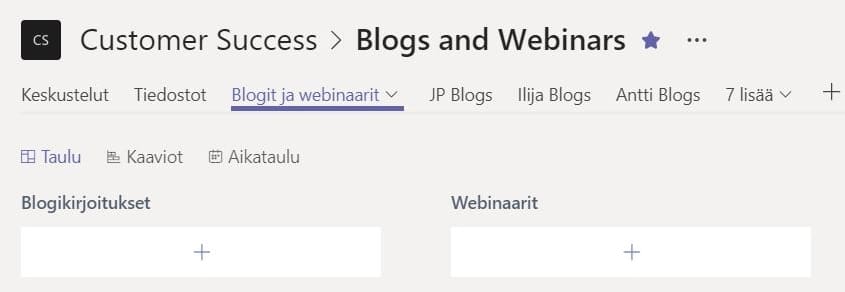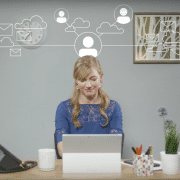Planner – unelmien pelikenttä sisällöntuotannon hallintaan
Ilija kirjoitti aiemmin blogissaan tietojen hillomisesta ja jakamisesta. Aion avata nyt oman sanaisen arkkuni, kun sain ”ahaa”-elämyksen pohtiessani oikeaa tapaa aikatauluttaa ja määrittää tehtäviä kollegoiden kesken. Uskon, että löysin Plannerista unelmien pelikentän. Vai löysinkö? Monesti oikeaa ratkaisua tulee etsittyä liian kaukaa. Meillä, kuten monella muulla organisaatiolla on käytössä Microsoft 365 palvelut. Meillä näiden palveluiden kouluttaminen ja räätälöiminen kuuluu liiketoimintaan. Silti toisinaan ratkaisua ongelmiin tulee ensin etsittyä kolmannen osapuolen ratkaisuista. Miksi näin? Jos joku on liian lähellä, se helposti on myös näkymättömissä. Pätee myös tähän. Avasin siis silmäni ja tutkin asiaa suurennuslasilla, läheltä.
Pelikenttänä Planner
Tarpeeni oli melko yksinkertainen: Alusta, jolle voin aikatauluttaa tehtäviä, määrittää omistajat ja ylläpitää avointa keskustelua. Hetken Office 365 palveluita tutkiessani oivalsin tähän tilanteeseen oikean työkalun: Microsoft Planner. Planner on nimensä mukaisesti suunnittelu-alusta, joka kytkeytyy saumattomasti muihin Microsoftin palveluihin.
Päätin, että suunnittelen tulevat webinaarit, blogikirjoitukset ja videot omille riveilleen. Merkkasin jokaisen sisällön värikoodeilla kolmeen eri liiketoiminnan osa-alueeseen: ”Myynnin ja markkinoinnin teknologiat”, ”Sisäinen tiedonkulku” ja ”Oppiminen ja muutos”. Näin pystyn seuraamaan sisällöntuotantoa eri osa-alueittain ja näen mitä meillä on ”putkessa”.
Kun alusta oli luotu ja hommat näennäisesti paketissa, mietin: ”Miten se jengi löytää tän alustan?”. Meidän sisäinen tieto liikkuu pääosin Microsoft Teamsin sisällä, joten loogisesti tämä unelmien alusta tulisi myös saada linkitettyä Teamsiin. Omasta mielestäni numero uno sisäisen tiedonkulun hallintaan. Kuten Planner, kytkeytyy myös Teams muihin Office 365 palveluihin.
Päätin, että Teamsiin se Planner laitetaan. Ja niinhän se laitettiin, hyvinkin yksinkertaisesti. Loin Teamsiin uuden kanavan ”Blogit ja webinaarit”, jossa voidaan käydä avointa keskustelua aiheesta sekä pingailla käyttäjiä.
Teams tarjoaa kanavillaan muokattavat välilehdet, joihin saa upotettua Plannerin kuin vettä vain. Loin ylänavigaatioon ”Blogit ja webinaarit” välilehden, josta pääsen suoraan kiinni Planneriin. Done. Ongelma ratkaisu.
Yhdistäjänä flow
Kun Planner ja Teams oli hanskassa, mietin taas: ”Miten sen jengin nyt saa käymään keskustelua täällä Teamsissa?”. Vaikka Planner lähettää muistutuksen sähköpostilla suoraan henkilölle, jolle uusi tehtävä on määritetty, se ei takaa Teams -kanavan käyttöä.
Päätin hyödyntää Microsoft Flow -sovellusta ja määrittää sillä työnkulun Plannerista Teamsiin. Flow:n avulla pystyy luomaan uskomattoman määrän työnkulkuja Office 365 palveluiden sekä myös kolmannen osapuolen palveluiden, kuten vaikka Slackin välillä.
Muutamalla komennolla ja ehdolla sain luotua työnkulun, jolla Teams -kanavalle ilmestyy ilmoitus aina kun uusi tehtävä luodaan Planneriin. Helppoa ja ilman koodaamista. Flow:n avulla ei tässä tapauksessa pysty pingaamaan Teamsissa ketään dedikoitua käyttäjää, vaan pingaus täytyy tehdä manuaalisesti. Tosin Ilija totesi, että ”annas kun poika näytän” ja alkoi rakentamaan edistyneempää arkkitehtuuria. Täten sekin asia saadaan kuulemma hoidettua. Siitä lisää myöhemmin.
Niin kuin monesti uusien teknologioiden käyttöönotossa käy, kävi tässäkin kämmi. Eihän sitä omaksuttu. Ilman mitään pohjatietoa tai tarkempaa selostusta lähdin hehkuttamaan tätä alustaa Graalin maljana ja vuosituhannen sisällöntuotantokoneena. Unohdin kysyä kaverilta. Kysyä kaverilta apua näinkin yksinkertaiselta tuntuvan koneiston jalkauttamiseen.
Juttelin viisaan ja vanhemman konkarin kanssa, joka ihmetteli tätä paasausta ja tajusin oman kuolemattomuuteni. Intoilin liikaa ja unohdin tärkeimmät kysymykset, joihin en antanut vastausta: ”Miten tämä hyödyttää mun työntekoa?” ja ”Mitä arvoa tämä tuottaa?”.
Vaikka paasasin ja tunsin onnistuneeni tässä käyttöönotossa, muut eivät sitä kokeneet helpoksi ja siinä on ongelma. Vaikka jokainen käyttöönotto on aina prosessi ja vaatii usein muutoksia yksilötasolla, tulisi silti aina muistaa perustella ne tärkeimmät kysymykset.